SyncToy是一款免費的本地文件同步備份工具,能幫用戶完成不同磁盤或文件夾中文件和目錄的復(fù)制、移動、同步等工作。應(yīng)用跟蹤文件重命名,確保更改傳遞到同步文件夾,無需刪除重建,能同時管理多個文件夾組,用戶使用它可以更快、更易配置、更透明地完成重復(fù)操作,有需要別錯過。
SyncToy怎么自動同步文件
1、安裝后雙擊打開 Synctoy,主界面點擊 “新建同步組” 按鈕。
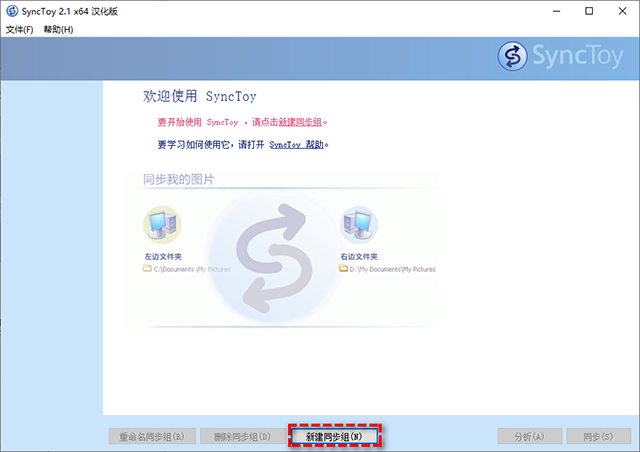
2、點 “瀏覽” 選兩個需同步的文件夾,選完點 “下一步”。
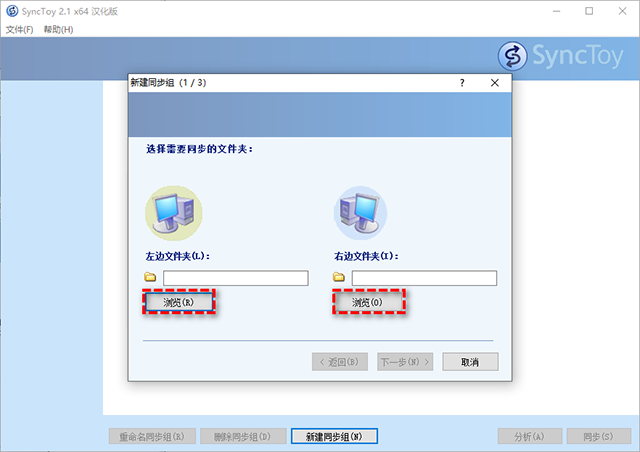
3、選同步方式后點 “下一步”:
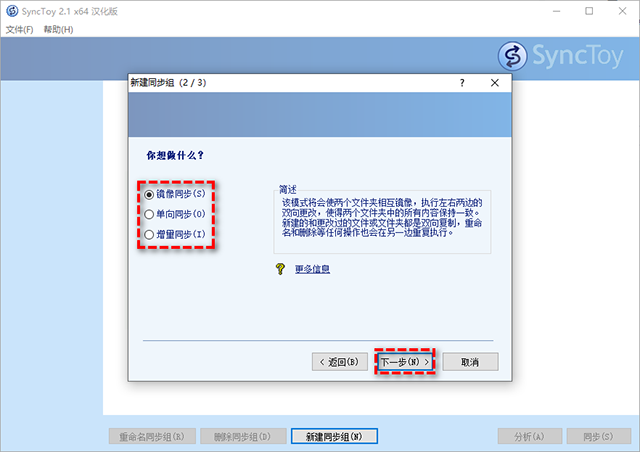
鏡像同步(Synchronize):雙向同步,任一方更改都會同步到另一方。
單向同步(Echo):左文件夾更改同步到右,右變不會同步到左。
增量同步(Contribute):單向同步拓展,不同步左文件夾的刪除操作。
4、給同步組備注名稱,點 “完成” 創(chuàng)建同步任務(wù)。

5、返回主界面,在左側(cè)選創(chuàng)建的同步組,點 “同步” 開始任務(wù)。
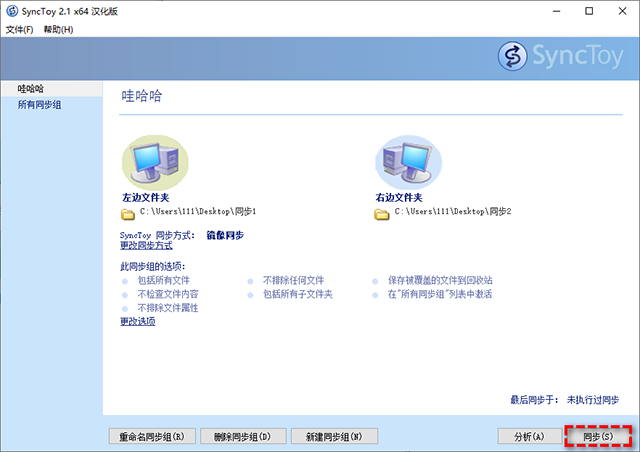
6、查看同步進度,完成后看同步結(jié)果,確認無誤點 “關(guān)閉”。
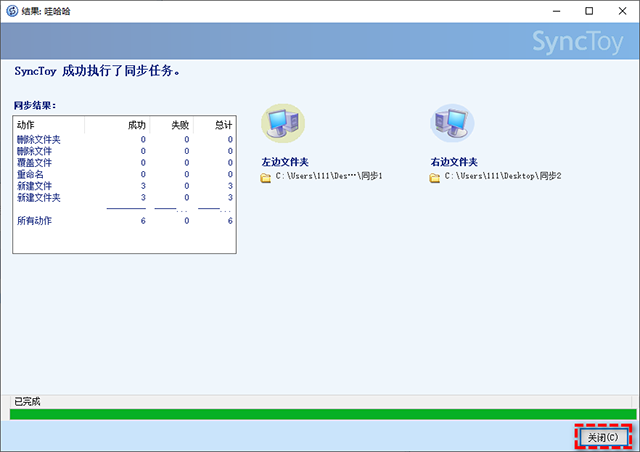
7、右鍵 “此電腦” 選 “管理”,進計算機管理窗口點 “任務(wù)計劃程序”,右側(cè)點 “創(chuàng)建基本任務(wù)”。
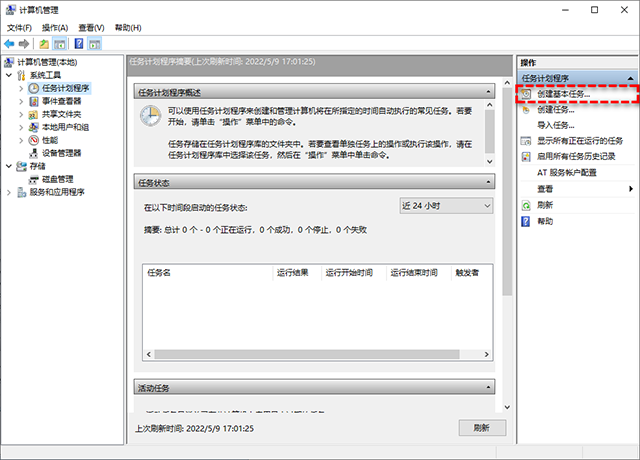
8、給計劃任務(wù)備注名稱和描述,點 “下一步”。
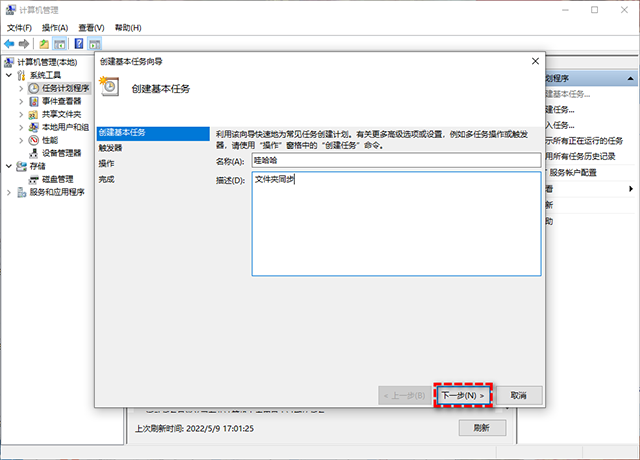
9、選計劃任務(wù)觸發(fā)時間(每天、每周等),設(shè)置后點 “下一步”。
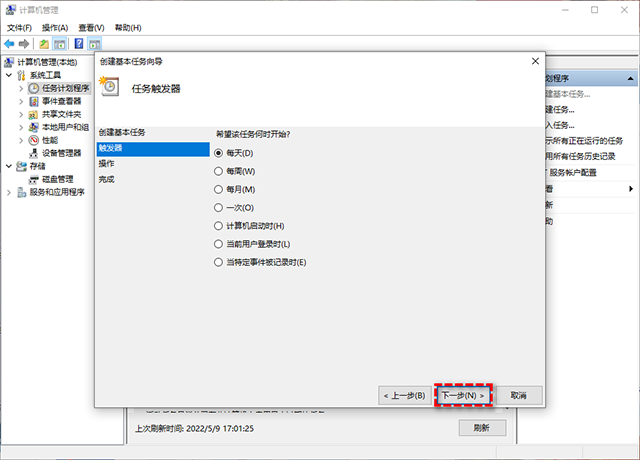
10、點 “瀏覽” 找 Synctoy 安裝目錄,選 SyncToyCmd.exe,下方參數(shù)欄輸 - R 執(zhí)行全部同步任務(wù)。
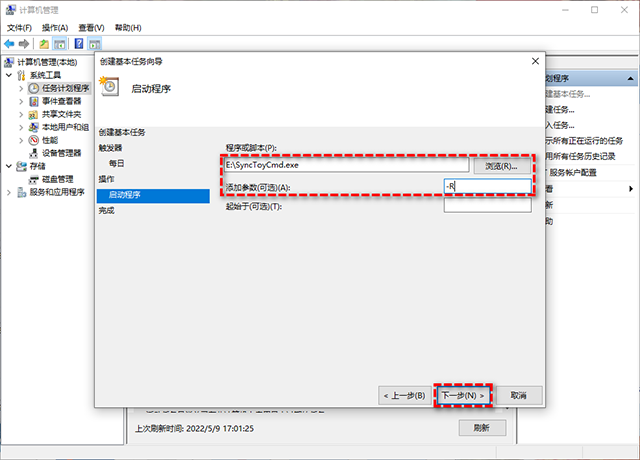
11、在操作摘要界面檢查計劃任務(wù),確認無誤點 “完成”。
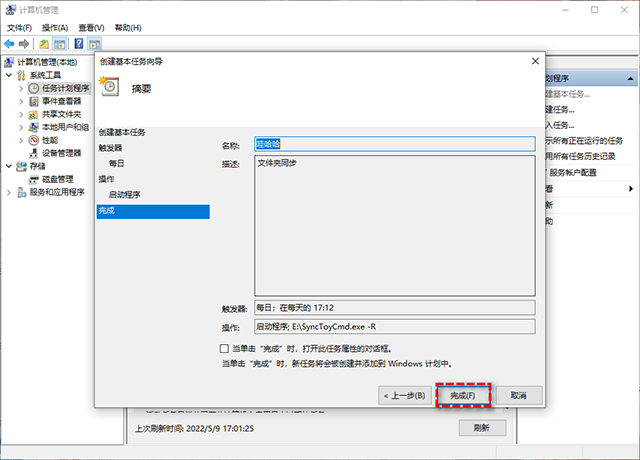
SyncToy軟件特色
1、協(xié)助省時省力,降低網(wǎng)絡(luò)使用,按需復(fù)制節(jié)約存儲空間。
2、簡易熟悉的 Windows 界面,可點擊界定文件夾和同步方式。
3、儲存同步組同步方式,點擊一鍵重復(fù)同步。
4、可點擊同步單個或全部同步組,還能設(shè)無人化運行。
5、強勁剖析功能展示同步前操作,可在執(zhí)行前撤消提議操作。
SyncToy同步模式說明
1、Synchronize:兩文件夾完全一致,任一方操作會在另一方執(zhí)行。
2、Echo:左文件夾新增和改變內(nèi)容備份到右,左重命名和刪除文件會在右刪除。
3、Contribute:增量備份,在 Echo 基礎(chǔ)上屏蔽刪除操作,左文件夾文件在右都存在。
SyncToy更新日志
v2.1 版本
1、新平臺:用 Microsoft Sync Framework 2.0 最新同步引擎。
2、更好性能:文件復(fù)制速度顯著提高。
3、基于名稱排斥過濾:按名稱精確或模糊匹配排除文件。
4、改進穩(wěn)定性:單個文件錯誤不影響整個同步會話,標(biāo)記錯誤繼續(xù)處理。
5、漏洞修補:
修正 NAS 驅(qū)動器使用時的數(shù)據(jù)損壞問題。
修正阻止文件上傳到 SharePoint 的錯誤。
修正單向同步時阻止刪除更改同步的錯誤。
上一篇:cloneapp
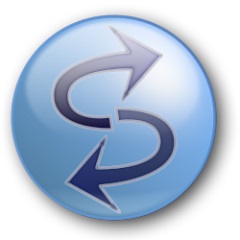



 驅(qū)動人生10
驅(qū)動人生10 360解壓縮軟件2023
360解壓縮軟件2023 看圖王2345下載|2345看圖王電腦版 v10.9官方免費版
看圖王2345下載|2345看圖王電腦版 v10.9官方免費版 WPS Office 2019免費辦公軟件
WPS Office 2019免費辦公軟件 QQ瀏覽器2023 v11.5綠色版精簡版(去廣告純凈版)
QQ瀏覽器2023 v11.5綠色版精簡版(去廣告純凈版) 下載酷我音樂盒2023
下載酷我音樂盒2023 酷狗音樂播放器|酷狗音樂下載安裝 V2023官方版
酷狗音樂播放器|酷狗音樂下載安裝 V2023官方版 360驅(qū)動大師離線版|360驅(qū)動大師網(wǎng)卡版官方下載 v2023
360驅(qū)動大師離線版|360驅(qū)動大師網(wǎng)卡版官方下載 v2023 【360極速瀏覽器】 360瀏覽器極速版(360急速瀏覽器) V2023正式版
【360極速瀏覽器】 360瀏覽器極速版(360急速瀏覽器) V2023正式版 【360瀏覽器】360安全瀏覽器下載 官方免費版2023 v14.1.1012.0
【360瀏覽器】360安全瀏覽器下載 官方免費版2023 v14.1.1012.0 【優(yōu)酷下載】優(yōu)酷播放器_優(yōu)酷客戶端 2019官方最新版
【優(yōu)酷下載】優(yōu)酷播放器_優(yōu)酷客戶端 2019官方最新版 騰訊視頻播放器2023官方版
騰訊視頻播放器2023官方版 【下載愛奇藝播放器】愛奇藝視頻播放器電腦版 2022官方版
【下載愛奇藝播放器】愛奇藝視頻播放器電腦版 2022官方版 2345加速瀏覽器(安全版) V10.27.0官方最新版
2345加速瀏覽器(安全版) V10.27.0官方最新版 【QQ電腦管家】騰訊電腦管家官方最新版 2024
【QQ電腦管家】騰訊電腦管家官方最新版 2024